
疯狂Windows Server 2012 Hyper-V3.0实战虚拟化讲义
正版保障 假一赔十 可开发票
¥ 54.73 5.1折 ¥ 108 全新
库存3件
作者王伟任
出版社水利水电出版社
ISBN9787517018445
出版时间2014-04
装帧平装
开本16开
定价108元
货号23478571
上书时间2024-10-26
- 最新上架
商品详情
- 品相描述:全新
- 商品描述
-
前言
云计算(Cloud Computing)这几年对于许多 IT 人员来说应该不陌生才对,有人觉得云计算不过是一些厂商联合起来利用旧瓶装新酒的概念再炒作一次,有人则觉得云计算改变了整个 IT 基础结构及应用方式,然而追根究底之下提供这样高可用性并具备高弹性的底层计算基础,便是来自于「虚拟化技术」。
那么市场上那么多种的虚拟化技术该选择哪一种才符合您的需求呢?2012年9月上市的云操作系统 Windows Server 2012,已经将内置的虚拟化技术 Hyper-V 提升到版本3.0了,新一代的 Hyper-V 3.0 虚拟化技术到底能够帮助您的企业迎向哪些挑战,不管是计划性迁移、非计划性停机、异地备份、重复数据删除等高级技术,其功能都内置在Windows Server 2012(Hyper-V 3.0)当中,您不需要像其他虚拟化技术在购买时要头痛需要哪些功能,要购买哪些授权,因为所有的功能全部都包含在其中了,相信您在阅读完本书并且实验一遍之后便能有深刻的体会。
通过新一代 Hyper-V 3.0 虚拟化技术,想要创建一套具备高可用性、可随时动态迁移、弹性化的虚拟架构其实很简单,但是要创建完整的虚拟化架构还有许多方面需要考虑,如完整机房环境、稳定可靠的备份电力、机房空调温湿度、高效率服务器、高效率共享存储设备、高带宽存储传输环境、虚拟化技术软件授权费用等因素,这些在本书当中也都有适当的提醒读者。
为了使读者能够实验出书中各章节内容,本书中特别说明该如何通过「Nested Virtualization」的概念,来搭建出「Hyper-V in a Box」多层虚拟化运行环境(VM 再生出 VM),因此读者只要准备一台 PC 主机便可实验出书中所有章节内容,不管是非群集架构或群集架构技术,如实时迁移(Live Migration)、存储实时迁移(Live Storage Migration)、无共享存储实时迁移(Shared-Nothing Live Migration)、SMB 3.0、Hyper-V 副本异地备份(Hyper-V Replica)、重复数据删除(Data Deduplication)等,在本书中都有详尽的说明及实验,以方便您评估新一代 Hyper-V 3.0 虚拟化技术平台。
后,一本书能够完成要感谢许多人的指导及支持,首先要感谢我的老婆姿芩,感谢你在背后默默支持,使我能无后顾之忧尽情写作,虚拟化技术启蒙恩师 Johnny 以及 Microsoft MVP 伙伴们 Aska、Andy、Dotjum、Jason 的技术讨论,还有魔力门站长 ZMAN、统振游戏商务总监 Bobby、系统工程师江宏清对于结构化布线及机房的技术指导,以及博硕文化古成泉总编辑、陈锦辉技术主编以及所有团队人员,对于本书相关内容的建议及指导,使得本书得以完美诞生与读者见面。
王伟任(Weithenn)
目录
准备篇
Chapter 1 云计算与x86虚拟化技术
1-1 云计算
1-1-1 云计算服务模式
1-1-2 云计算五四三
1-2 x86虚拟化技术
1-2-1 全虚拟化技术
1-2-2 半虚拟化技术
1-2-3 CPU 硬件辅助虚拟化
1-2-4 x86虚拟化技术比较
1-3 虚拟化技术风靡全球
1-3-1 Microsoft Hyper-V虚拟化技术
1-3-2 服务器虚拟化技术市场趋势
1-4 群集服务
1-4-1 高可用性
1-4-2 单点故障SPOF
Chapter 2 软硬件环境准备
2-1 硬件环境准备
2-1-1 CPU硬件辅助虚拟化
2-1-2 Hyper-V in a Box
2-1-3 下载及安装Windows 8 Enterprise评估版
2-1-4 规划实验环境文件夹
2-2 软件环境准备
2-2-1 下载VMware Player
2-2-2 下载Windows Server 2012
2-2-3 下载Hyper-V Server 2012
2-2-4 下载Ubuntu ISO文件
2-2-5 下载CentOS ISO文件
2-2-6 下载FreeBSD ISO文件
2-3 安装VMware Player虚拟化软件
2-3-1 安装VMware Player
2-3-2 了解VMware Player三种虚拟网络环境
2-3-3 设置NAT虚拟网络环境(VMnet8)
2-3-4 设置Host-Only虚拟网络环境(VMnet1)
基础篇
Chapter 3 Windows Server 2012重装上阵
3-1 Windows Server 2012云操作系统
3-1-1 Host及VM支持度大大提升
3-1-2 Guest NUMA
3-1-3 Guest Fibre Channel
3-1-4 原生支持4 KB扇区
3-1-5 动态内存功能增强
3-1-6 微软在线备份服务
3-1-7 PowerShell 3.0
3-1-8 桌面虚拟化VDI
3-1-9 System Center 2012 SP1
3-2 Windows Server 2012存储新功能
3-2-1 CHKDSK 硬盘检查与修复
3-2-2 新一代文件系统ReFS
3-2-3 新一代虚拟硬盘格式VHDX
3-2-4 ODX数据卸载传输机制
3-2-5 存储虚拟化
3-2-6 重复数据删除
3-2-7 SMB 3.0
3-3 Windows Server 2012网络新功能
3-3-1 VLAN
3-3-2 PVLAN
3-3-3 网络虚拟化
3-3-4 可扩充式交换机
3-3-5 低延迟工作负载技术
3-3-6 SMB多通道
3-3-7 网络安全性
3-4 Windows Server 2012迁移新功能
3-4-1 群集共享硬盘区CSV 2.0
3-4-2 BitLocker 硬盘加密
3-4-3 节点投票权(Node Vote Weight)
3-4-4 动态仲裁(Dynamic Quorum)
3-4-5 群集感知更新CAU
3-4-6 VM虚拟机监控(VM Monitoring)
3-4-7 弹性的故障转移群集架构
3-4-8 Hyper-V副本(Hyper-V Replica)
3-4-9 实时迁移(Live Migration)
3-4-10 存储实时迁移(Live Storage Migration)
3-4-11 无共享存储实时迁移(Shared-Nothing Live Migration)
3-4-12 快速迁移(Quick Migration)
3-5 Windows Server 2012软件授权
Chapter 4 Windows Server 2012与Hyper-V Server 2012
4-1 安装Windows Server 2012
4-1-1 创建Windows Server 2012虚拟机
4-1-2 开始安装Windows Server 2012
4-1-3 Windows Server 2012初始设置
4-2 安装Hyper-V Server 2012
4-2-1 创建Hyper-V Server 2012虚拟机
4-2-2 开始安装Hyper-V Server 2012
4-2-3 Hyper-V Server 2012初始设置
Chapter 5 Windows Server 2012运行模式切换
5-1 Windows Server 2012运行模式
5-2 切换Windows Server 2012运行模式
5-2-1 完整服务器 → 桌面体验
5-2-2 完整服务器 → 基本服务器
5-2-3 完整服务器 → 核心服务器
5-2-4 核心服务器 → 完整服务器
5-3 功能按需安装
Chapter 6 Hyper-V Server 2012单机管理
6-1 单机管理Hyper-V虚拟化平台
6-1-1 查询 Hyper-V Server 2012授权信息
6-1-2 了解Hyper-V主机默认开放的端口
6-1-3 设置固定IP地址
6-1-4 添加本机系统管理员账号
6-1-5 更改计算机名
6-1-6 加入域或更改工作组
6-1-7 设置Hyper-V Server允许Ping响应
6-1-8 Windows Update设置
6-1-9 下载并安装安全更新
6-1-10 调整系统日期和时间
6-1-11 参加客户体验改进计划(CEIP)
6-1-12 其他功能选项
6-1-13 不小心将所有窗口都关闭时
6-2 Hyper-V Server远程管理设置
6-2-1 Hyper-V Server启动远程桌面管理功能
6-2-2 Windows 8设置hosts名称解析文件
6-2-3 Windows 8启用Hyper-V GUI管理工具
6-2-4 Windows 8设置Anonymous Logon具有远程访问权限
6-2-5 将Hyper-V Server添加为信任主机
6-2-6 当Hyper-V Server与Windows 8账号不相同时
6-2-7 Windows 8使用Hyper-V管理器进行远程管理
6-2-8 Windows 8使用服务器管理器进行远程管理
Chapter 7 VM虚拟机集成服务
7-1 Hyper-V 3.0支持的来宾操作系统
7-2 Windows虚拟机集成服务
7-2-1 Windows Server 2003 R2虚拟机
7-2-2 Windows Server 2008 R2虚拟机
7-2-3 Windows Server 2012虚拟机
7-3 类UNIX虚拟机集成服务
7-3-1 Ubuntu虚拟机
7-3-2 CentOS虚拟机
7-3-3 FreeBSD虚拟机
实战篇 不创建故障转移群集
Chapter 8 实战环境及初始配置
8-1 演示环境(Non-Cluster)
8-1-1 设置VMware Player网络环境
8-1-2 VMware Player新建虚拟机
8-1-3 安装操作系统
8-2 系统初始设置
8-2-1 调整默认输入法模式
8-2-2 更改计算机名称
8-2-3 安装VMware Tools
8-3 网络功能和域设置
8-3-1 DC主机网络初始设置
8-3-2 DC主机创建Active Directory域服务
8-3-3 SMB主机网络和域设置
8-3-4 Node1主机网络和域设置
8-3-5 Node2主机网络和域设置
Chapter 9 计划性停机解决方案
9-1 高级功能准备工作
9-1-1 服务器管理器集中管理
9-1-2 添加角色和功能
9-1-3 格式化SMB主机磁盘
9-1-4 SMB 3.0文件共享
9-1-5 设置 Hyper-V主机信任委派权限
9-1-6 在DC主机中使用Hyper-V管理器远程管理
9-1-7 在Node1主机上创建虚拟机
9-2 实时迁移(Live Migration)
9-2-1 Hyper-V主机启用实时迁移功能
9-2-2 测试实时迁移(Live Migration)
9-3 存储实时迁移(Live Storage Migration)
9-3-1 Hyper-V 存储设备迁移功能
9-3-2 实测存储实时迁移(Live Storage Migration)
9-4 无共享存储实时迁移(Shared-NothingLive Migration)
9-4-1 Hyper-V主机实时迁移/存储设备迁移功能
9-4-2 实测无共享存储实时迁移(Shared-Nothing Live Migration)
Chapter 10 异地备份解决方案
10-1 Hyper-V复制(Hyper-V Replica)
10-1-1 Node2主机添加防火墙规则
10-1-2 Node2主机启用复制功能
10-1-3 Node主机设置本机名称解析
10-1-4 虚拟机启用复制功能
10-1-5 查看复制运行状况
10-1-6 设置副本虚拟机使用不同的IP地址
10-2 测试故障转移
10-3 计划性故障转移
10-3-1 Node1主机添加防火墙规则
10-3-2 Node1主机启用复制功能
10-3-3 执行计划性故障转移
10-4 非计划性故障转移
Chapter 11 数据重复删除
11-1 SMB主机添加数据删除重复角色
11-2 SMB主机空间使用状态
11-3 启用数据删除重复服务
11-4 调整SMB主机防火墙规则
Chapter 12 备份还原虚拟机
12-1 联机/脱机备份
12-2 脱机备份虚拟机(Export VM)
12-3 联机备份虚拟机(WSB)
实战篇 创建故障转移群集
Chapter 13 实战环境及初始配置
13-1 演示环境(Failover Cluster)
13-1-1 设置VMware Player网络环境
13-1-2 VMware Player创建虚拟机
13-1-3 安装操作系统
13-2 系统初始设置
13-2-1 调整默认输入法语言
13-2-2 更改计算机名称
13-2-3 安装VMware Tools
13-3 网络功能和域设置
13-3-1 DC主机网络初始化
13-3-2 DC主机创建Active Directory域服务
13-3-3 iSCSI主机网络和域设置
13-3-4 Node1主机网络和域设置
13-3-5 Node2主机网络和域设置
Chapter 14 创建故障转移群集准备工作
........
相关推荐
-
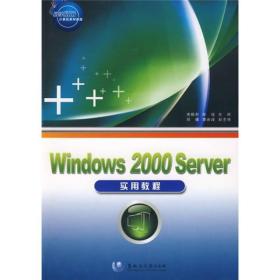
Windows2000Server
全新北京
¥ 17.12
-

(Windows Server2003
八品濮阳市
¥ 3.50
-
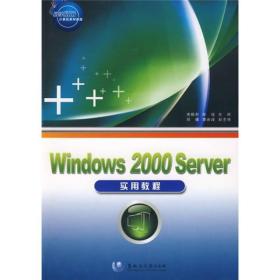
Windows 2000 Server
九五品保定
¥ 17.16
-
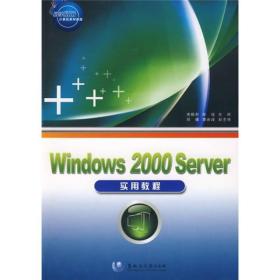
Windows 2000 Server
全新保定
¥ 17.93
-
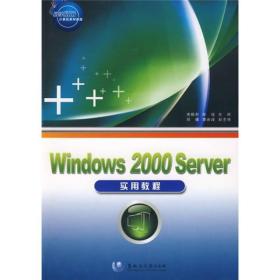
Windows 2000 Server
全新北京
¥ 18.90
-

Windows 2000 Server
六品武汉
¥ 10.00
-

疯狂Windows Server 2012 Hyper-V3.0实战虚拟化讲义
全新广州
¥ 47.66
-

疯狂Windows Server 2012 Hyper-V3.0实战虚拟化讲义
全新广州
¥ 49.66
-

疯狂Windows Server 2012 Hyper-V3.0实战虚拟化讲义
全新广州
¥ 47.66
-

疯狂Windows Server 2012 Hyper-V3.0实战虚拟化讲义
全新无锡
¥ 47.70
— 没有更多了 —












以下为对购买帮助不大的评价